Когда мы включаем компьютер, одна из первых программ, которую многие из нас запускают, это Google Chrome браузер . Нужен он нам в данный момент или нет, правда в том, что мы оставляем его включенным, потому что, вероятно, собираемся использовать его в любой момент.
Само собой разумеется, что это позволяет нам получить доступ ко вселенной Интернета со всеми его веб-страницами и онлайн-приложениями. Кроме того, поисковый гигант уже отвечает за интеграцию со временем новых функций и функций, которые улучшают работу с программой. Они сосредоточены на функциональности самой программы, в то время как другие сосредоточены на безопасности или ее пользовательском интерфейсе.

Именно по всему этому мы можем сказать, что количество функций, доступных на данный момент в Chrome, довольно велико. На самом деле, более чем вероятно, что некоторые из этих интегрированных и уже доступных функций вам неизвестны, несмотря на их полезность. Сейчас мы поговорим о шесть секретов браузера что вы, вероятно, полюбите.
Поиск в Google с любого веб-сайта
Когда нам нужно выполнить поиск, каким бы он ни был, мы обычно открываем соответствующий веб-сайт поисковой системы по преимуществу, т.е. Google . Здесь мы вводим условия этого, чтобы поисковая система показывала нам интересующие нас результаты. Но интересно узнать, что Chrome позволяет нам выполнять эти поисковые задачи, просто выбирая слово на любом веб-сайте и щелкая по нему правой кнопкой мыши. В контекстном меню мы находим функцию, которая ищет нас прямо в Google.
Управление YouTube с остальных вкладок
Возможно, мы играем в YouTube видео в браузере при использовании других вкладок. Ну и интересно узнать, что программа сама в этот момент создает новую кнопку, которую размещает рядом с адресной строкой. Лучше всего то, что этот прямой доступ позволяет нам управлять видеопорталом с любой вкладки. Кроме того, без необходимости локализовать себя, в котором контент воспроизводится .
Закрепите вкладки, чтобы они всегда были доступны
Обычной практикой является то, что мы одновременно работаем с большим количеством вкладок в Chrome. На этом этапе важно знать, что у нас есть возможность настроить некоторые из них так, чтобы они всегда были доступны, и мы не могли их случайно закрыть. Нам просто нужно щелкнуть по нему правой кнопкой мыши и выбрать опцию «Исправить». Это ставит небольшая вкладка в левой части интерфейса программы .
Диспетчер задач для просмотра потребления ресурсов
Одна из самых больших жалоб, которые получает браузер Google, — это высокая потребление ресурсов ПК что он выполняет во многих случаях. В основном все это благодаря вкладкам и расширениям, которые мы используем в программе. Со всем и с этим, если мы хотим подробно узнать ресурсы, потребляемые каждым элементом браузера Chrome, у нас есть Диспетчер задач, аналогичный Windows .
Чтобы получить к нему доступ, нам нужно всего лишь перейти в пункт меню «Дополнительные инструменты» / «Диспетчер задач».
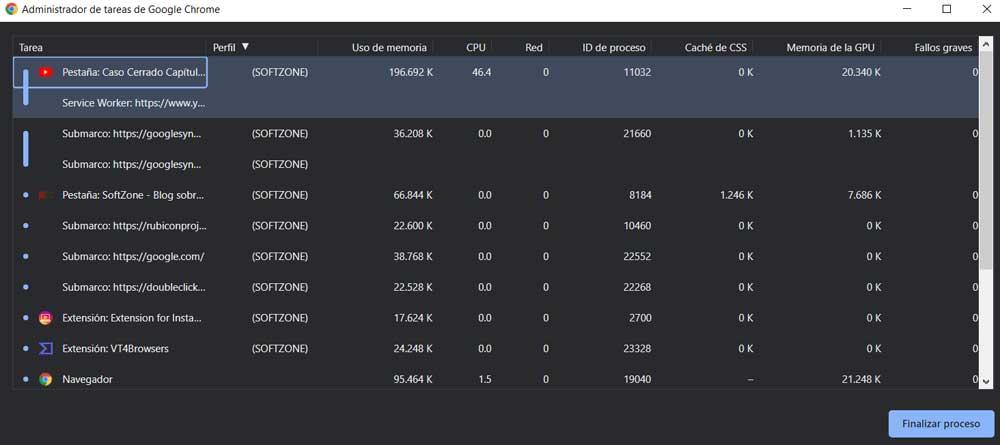
Удалить вредоносные программы с ПК
Одна из многих функций безопасности, предлагаемых этим приложением, направлена на устранение потенциально вредоносных программ, установленных на ПК. Сказать, что это функция, которую мы находим в конфигурации самой программы. Нам просто нужно пойти в Восстановить конфигурацию и очистить раздел, чтобы воспользоваться этой встроенной функцией безопасности.
Создание ярлыков для веб-сайтов
В случае, если мы используем некоторые веб-сайты на регулярной основе, мы должны знать, что браузер позволяет нам создать прямой доступ к ним в системе. Нам нужно только открыть эту конкретную страницу, и в разделе «Дополнительные инструменты» мы находим возможность создания прямой доступ к этому URL-адресу на компьютере.